No teu iPhone apareceu unha ventá emerxente que dicía 'SIM non válida' e non sabes por que. Agora non podes facer chamadas telefónicas, enviar mensaxes de texto nin usar datos móbiles. Neste artigo, vou explica por que di SIM non válida no teu iPhone e móstrache como solucionar definitivamente o problema !
Activa e desactiva o modo avión
O primeiro que se intenta cando o teu iPhone di que a SIM non é válida é virar Modo avión acender e retroceder. Cando o Modo avión está activado, o iPhone desconéctase das redes móbiles e sen fíos.
Abre Configuración e toca o interruptor situado xunto ao Modo avión para activalo. Agarde uns segundos e logo pulse o interruptor para apagalo de novo.
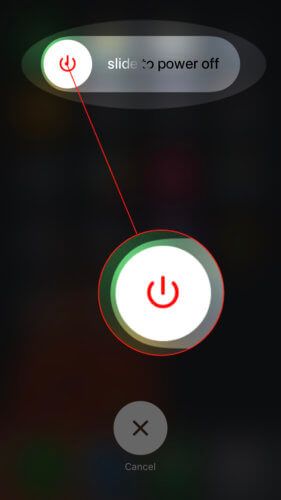
Comprobe se hai unha actualización da configuración do operador
A continuación, comproba se a actualización da configuración do operador está dispoñible no teu iPhone. Apple e o seu operador sen fíos publicarán frecuentemente actualizacións de configuración do operador para mellorar a capacidade do seu iPhone para conectarse a torres móbiles.
Para comprobar se hai unha actualización da configuración do operador, vai a Configuración -> Xeral -> Acerca de . Agarde aquí durante uns 15 segundos; se hai unha actualización da configuración do operador dispoñible, verá unha ventá emerxente na pantalla do seu iPhone. Se ves a ventá emerxente, toca Actualización .
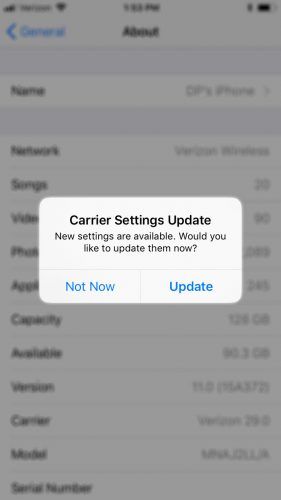
Se non aparece ningunha ventá emerxente, é probable que non estea dispoñible unha actualización da configuración do operador.
tribo-doce comprimidos para que serve?
Reinicia o iPhone
Ás veces dirá SIM inválida no teu iPhone simplemente por un fallo de software menor. Apagando e acendendo o iPhone permitímoslle que apague todos os seus programas de forma natural. Terán un fresco cando o volves a activar.
Para comezar a apagar o iPhone 8 ou anterior, mantén premido o botón de acendido ata desprazar para apagalo aparece. Se tes un iPhone X, mantén premido o botón lateral e calquera dos botóns de volume. Pasa o dedo pola icona de enerxía vermella de esquerda a dereita para apagar o iPhone.
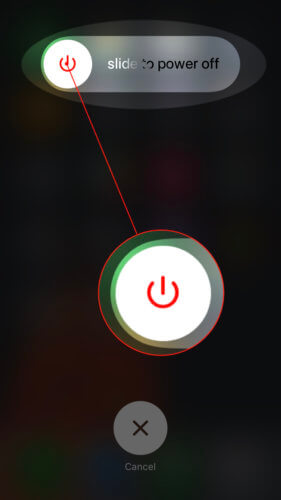
Agarde uns segundos e, a continuación, manteña premido o botón de acendido ou o botón lateral para volver acender o iPhone.
Actualiza o teu iPhone
O teu iPhone tamén podería dicir que a SIM non é válida porque o software non está actualizado. Os desenvolvedores de Apple adoitan lanzar novas actualizacións de iOS para corrixir erros de software e introducir novas funcións.
Para buscar unha actualización de iOS, vai a Configuración -> Xeral -> Actualización de software . Se hai unha actualización dispoñible, toque Descargar e instalar .
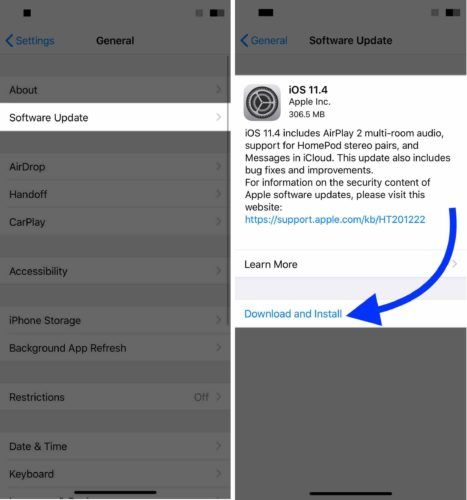
Se di 'O teu iPhone está actualizado', non hai ningunha actualización de iOS dispoñible neste momento.
Expulsar e volver a inserir a tarxeta SIM
Ata agora, traballamos en moitos pasos para solucionar problemas do iPhone. Agora imos dar un ollo á tarxeta SIM.
Se caeu recentemente o iPhone, é posible que a tarxeta SIM estea fóra de lugar. Probe a expulsar a tarxeta SIM do seu iPhone e volva poñela de novo.
Onde se atopa a tarxeta SIM?
Na maioría dos iPhones, a bandexa da tarxeta SIM está situada no bordo dereito do teu iPhone. Nos primeiros iPhones (iPhone orixinal, 3G e 3GS), a bandexa da tarxeta SIM está situada na parte superior do iPhone.
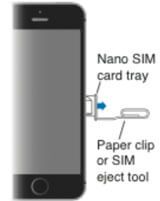
Como expulso a tarxeta SIM do meu iPhone?
Use unha ferramenta de expulsión de tarxeta SIM ou un clip de papel e prema no círculo pequeno da bandexa da tarxeta SIM. Terá que aplicar unha boa presión para que a bandexa expulse realmente. Non te sorprendas cando o teu O iPhone di Non hai SIM cando abra a bandexa da tarxeta SIM.
Asegúrese de que a tarxeta SIM estea correctamente situada na bandexa e volva inserila. Se aínda di SIM inválida no iPhone, pasa ao seguinte paso de resolución de problemas da tarxeta SIM.
Proba unha tarxeta SIM diferente
Este paso axudaranos a determinar se está a tratar un problema de iPhone ou de tarxeta SIM. Préstalle a tarxeta SIM dun amigo e insíreo no seu iPhone. ¿Aínda di SIM inválida?
Se o teu iPhone di SIM non válida, experimentas un problema específico co teu iPhone. Se o problema desapareceu despois de inserir unha tarxeta SIM diferente, hai un problema coa tarxeta SIM e non co iPhone.
Se o teu iPhone está a causar o problema da SIM non válida, pasa ao seguinte paso. Se hai algún problema coa túa tarxeta SIM, ponte en contacto co teu operador sen fíos. A continuación fornecemos algúns números de teléfono de atención ao cliente no paso 'Contacta co teu operador'.
Restablecer a configuración de rede
A configuración de rede do teu iPhone inclúe todas as súas opcións de móbil, Wi-Fi, Bluetooth e VPN. É posible que o teu iPhone diga SIM non válida se hai un erro de software na configuración móbil. Desafortunadamente, estes problemas poden ser difíciles de identificar, polo que temos que restablecelos todo da configuración de rede do teu iPhone.
Consello profesional: asegúrese de escribir todos os contrasinais Wi-Fi antes de restablecer a configuración da rede. Terás que volver introducilos despois de restablecer o iPhone.
Para restablecer a configuración de rede do teu iPhone, vai a Axustes -> Xeral -> Restablecer -> Restablecer axustes de rede . Terás que introducir o teu contrasinal do iPhone e confirmar o reinicio.
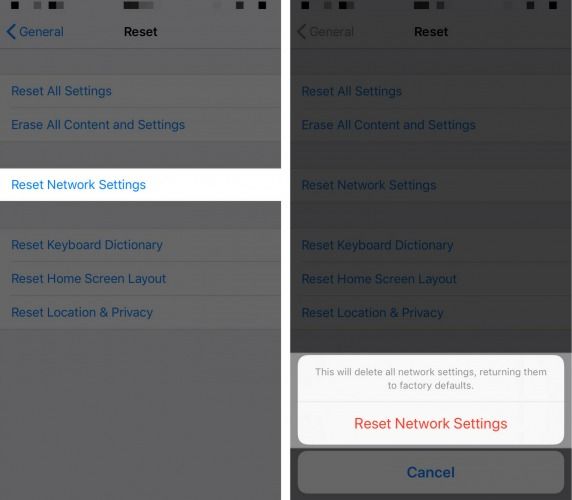
Póñase en contacto co seu operador sen fíos ou con Apple
Se aínda di SIM non válida no iPhone despois de restablecer a configuración de rede, é hora de contactar co seu operador sen fíos ou visita o teu Apple Store local .
por que o meu cargador non é compatible?
Con problemas de tarxeta SIM, recomendamos ir primeiro ao seu operador sen fíos. É máis probable que poidan axudarche a solucionar o problema da SIM non válida. É posible que só precise unha nova tarxeta SIM.
Visita a tenda de venda polo miúdo do teu operador sen fíos ou chama ao número de teléfono seguinte para contactar cun representante de atención ao cliente:
- Verizon : 1- (800) -922-0204
- Sprint : 1- (888) -211-4727
- AT&T : 1- (800) -331-0500
- T-Mobile : 1- (877) -746-0909
Cambiar a un novo operador sen fíos
Se estás canso de ter problemas coa tarxeta SIM ou o servizo de telefonía móbil no teu iPhone, quizais queiras considerar cambiar a un novo operador sen fíos. Podes compara todos os plans de todos os operadores sen fíos visitando UpPhone. Ás veces aforrarás moitos cartos cando cambies.
Déixame validar a túa tarxeta SIM
A túa tarxeta SIM do iPhone xa non é válida e podes seguir realizando chamadas telefónicas e usando datos móbiles. A próxima vez que diga SIM non válida no teu iPhone, saberás como solucionar o problema. Se tes algunha outra pregunta sobre o teu iPhone ou a túa tarxeta SIM, deixa un comentario a continuación.
Grazas por ler,
David L.